Ver por categoria
¿Cómo pueden los clientes iniciar sesión en la aplicación eBooks+?
Última actualización el 25 de septiembre de 2025

Los usuarios de eBooks+ pueden acceder a Bookshelf a través de un enlace de eBooks en su biblioteca de contenidos. Si accede a Bookshelf de este modo, hemos facilitado el acceso a nuestras aplicaciones Bookshelf para iOS y Android fuera de línea en teléfonos y tabletas.
Para empezar, inicie sesión en eBooks+ y utilice el enlace del libro electrónico de su biblioteca de contenidos para iniciar Bookshelf Online.
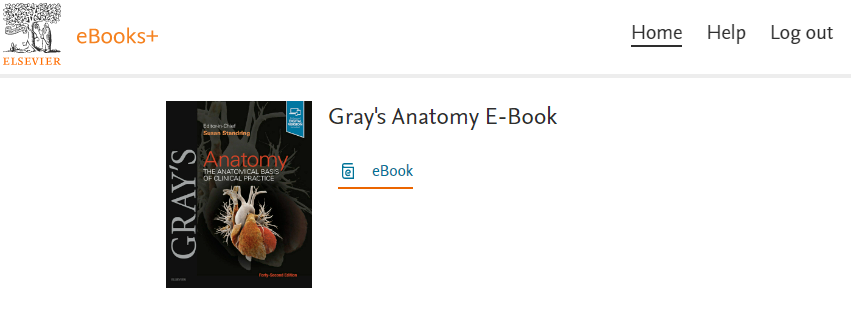
Una vez que haya iniciado Bookshelf Online a través de su navegador, podrá acceder a las aplicaciones fuera de línea para iOS y Android de forma rápida y sencilla al escanear su código QR exclusivo. Para acceder a su código QR, abra cualquiera de sus libros electrónicos y haga clic en el menú de tres puntos.
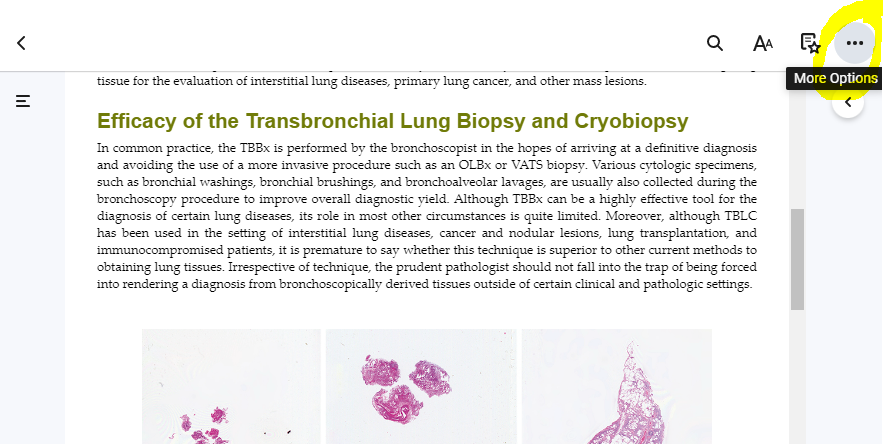
Desde el navegador de su PC, Mac o Chromebook (recomendado)
- Inicie sesión en su cuenta de eBooks+
- Haga clic en cualquiera de sus libros electrónicos para iniciar Bookshelf Online a través de su navegador.
- Haga clic en el menú de tres puntos (…).
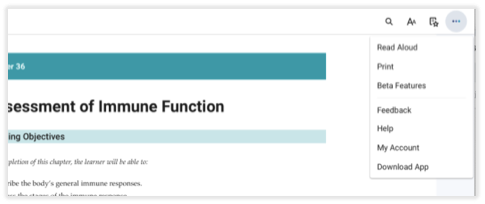
- Aparecerán instrucciones para descargar y acceder a la aplicación. Si no ha descargado la aplicación Elsevier eBooks+, vaya a la tienda de aplicaciones correspondiente de su dispositivo y descárguela. Una vez descargada, utilice la cámara para escanear el código QR. Entrará automáticamente en el SSO de la aplicación nativa.
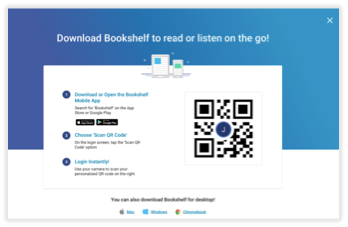
- En la pantalla de inicio de sesión de su dispositivo móvil, tendrá la opción de iniciar sesión o escanear un código QR. Una vez escaneado el código QR, entrará automáticamente en el SSO de la aplicación nativa.
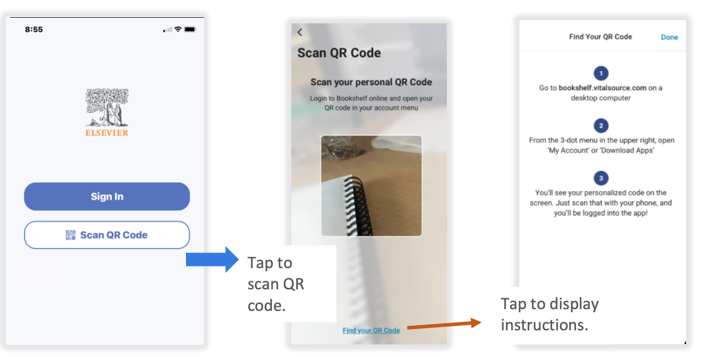
Desde su dispositivo móvil
Tenga en cuenta lo siguiente: Un usuario debe tener una cuenta de eBooks+ activa Y uno o más libros electrónicos disponibles en su cuenta de eBooks+ Bookshelf.
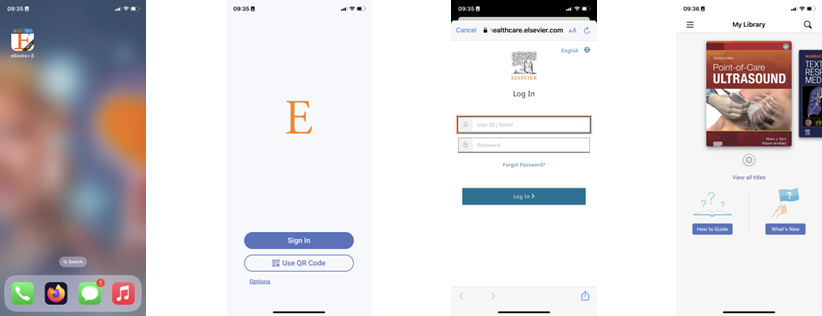
- Inicie la aplicación Elsevier eBooks+ en su dispositivo
- Haga clic en Iniciar sesión
- Introduzca el nombre de usuario y la contraseña de su cuenta de eBooks+
- Ya puede empezar a descargar libros para leerlos sin conexión.